Ayuda online de GoodBarber
Ajustes de notificaciones push desde el lado de los usuarios | Apps Nativas
Instalar la extensión de Autenticación
1. Ve al menú Extensiones Store > Todas las extensiones
2. Haz clic en la extensión "Autenticación".
3.Haz clic en "Instalar"
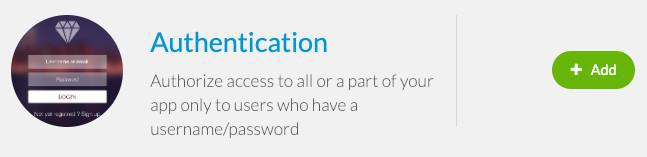
Historial de Notificaciones Push
Los usuarios pueden ver el historial de notificaciones push en su página de perfil.
Activa esta función en tu aplicación:
1. Ve al menú izquierdo Ajustes > Configuración de registro > Perfil de usuario
2. Habilita el botón "Mostrar historial de notificaciones push"

En tu app, (Perfil de Usuario > Notificaciones Push) cuando los usuarios se registren, podrán ver en su página de perfil un menú "Notificaciones Push".
Cuando entren en éste, verán todas las notificaciones push que recibieron en su dispositivo.
Podrán hacer clic en éstas (el call to action sigue funcionando en esta página).
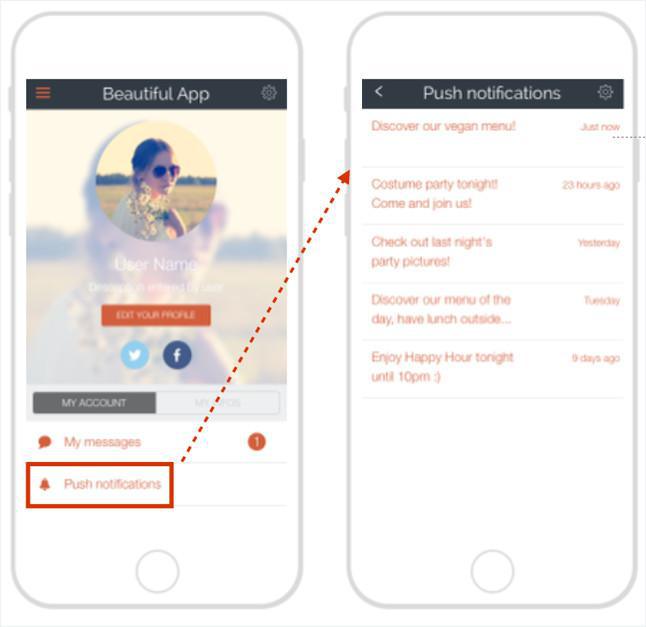
ATENCIÓN:
- Sólo las notificaciones push recibidas en ESTE dispositivo se enumerarán.
- Historial Push sólo muestra las notificaciones push (sin GeoAlert - Beacons/Geofences).
- Sólo se mostrarán las notificaciones enviadas cuando el usuario se registra en tu app.
Ajuste de notificaciones push programadas
En su página de historial de notificaciones push, los usuarios también pueden configurar qué notificaciones push programadas recibirán.
Para activar esta función en tu aplicación:
1. Ve al menú izquierdo Ajustes > Configuración de registro > Perfil de usuario
2. Habilita el botón "Suscripción / cancelación de suscripción a notificaciones push programadas" *
* El botón "Mostrar historial de notificaciones push" debe estar activado para activar la configuración de notificaciones push programadas.

En tu página, en esta página (Perfil de Usuario > Notificaciones Push > Ajustes), tus usuarios pueden decidir recibir o no notificaciones push programadas.
En la página historial de notificaciones push, tendrán que seguir el engranaje en la parte superior derecha de su pantalla.
Todas las reglas serán mostradas, enseñando secciones y categorías para ayudarles a poner en contexto las reglas mostradas .
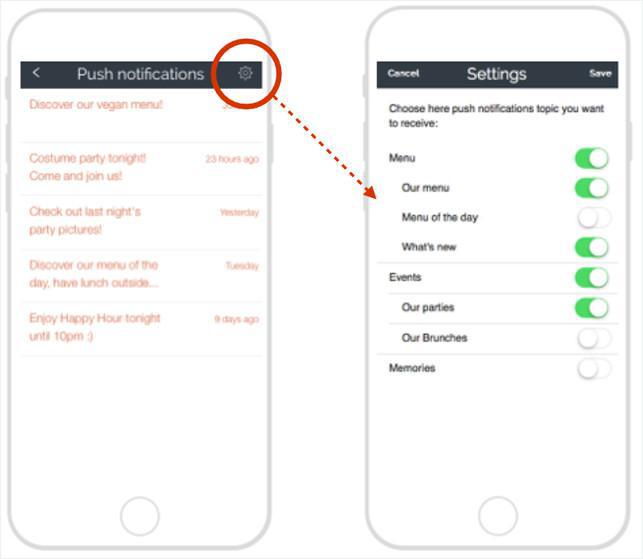
ATENCIÓN:
Los cambios realizados en la página ajustes de las push se aplicarán únicamente al dispositivo utilizado .
Por ejemplo : Tengo un iPad y un iPhone . Los ajustes configurados en mi iPad no se aplicarán a mi iPhone, voy a tener que hacerlo de nuevo en mi teléfono.
- Habilita certificado push | PWA
- Cómo utilizar las notificaciones push | PWA
- Cómo utilizar las notificaciones push | Apps Nativas
- Notificaciones Push Automáticas | Apps nativas
- Notificaciones Push Automáticas | PWA
- Ajustes de notificaciones push desde el lado de los usuarios | Apps Nativas
- Notificaciones Push -Solución de problemas | Apps Nativas
- Estadísticas de las notificaciones Push
- PWA - Actualización Firebase Cloud Messaging API
 Diseño
Diseño